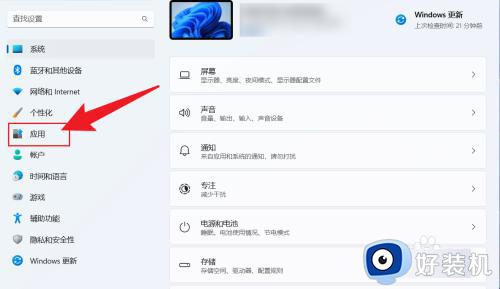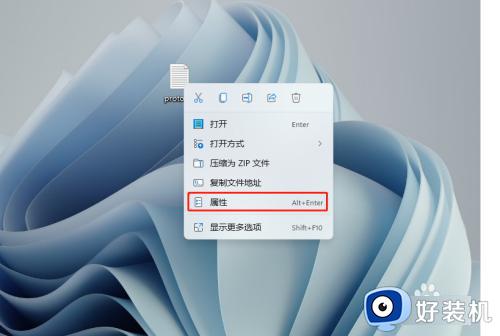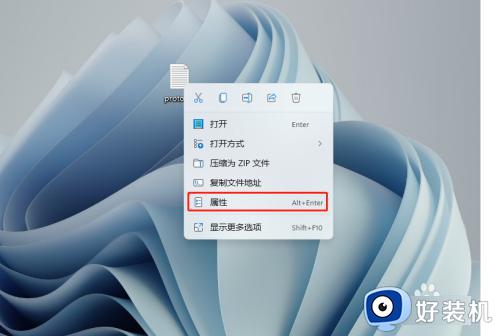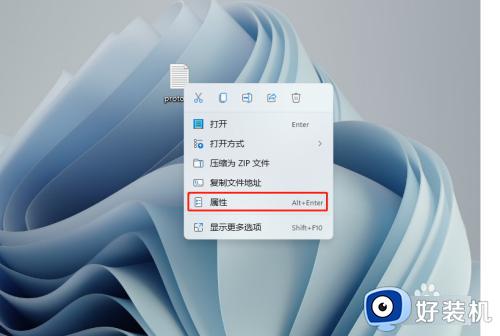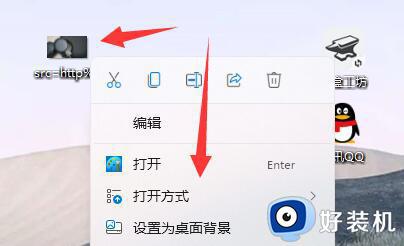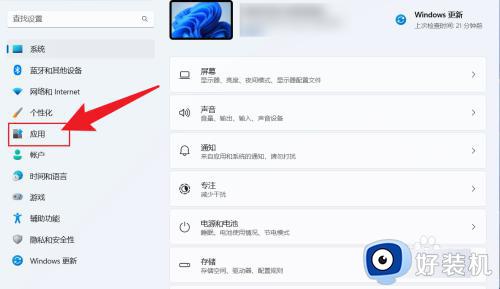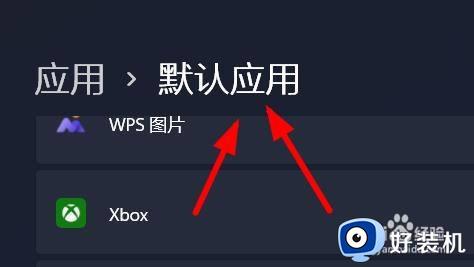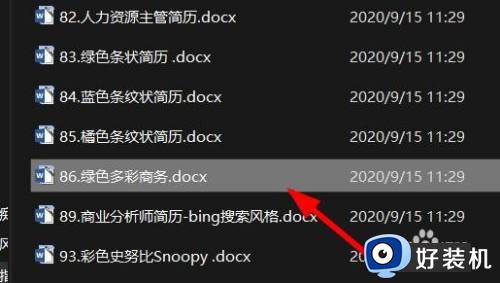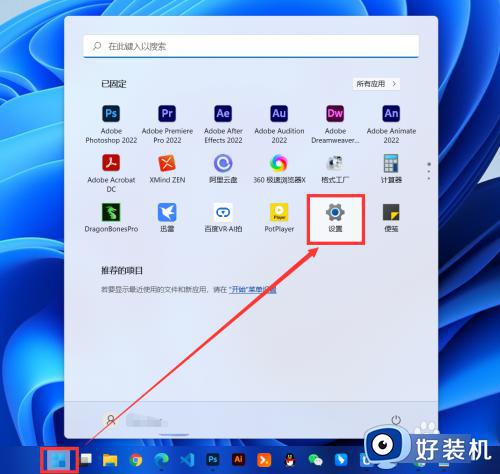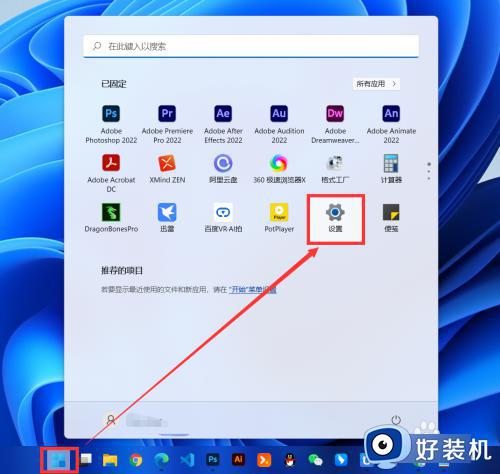win11如何更改默认打开方式 win11怎么修改默认打开方式
时间:2023-02-06 11:24:11作者:xinxin
我们在操作win11系统的过程中,对于电脑中存放的各种不同格式文件,用户需要依据文件格式来寻找相关的打开方式,可是有些用户的win11系统中却设置了默认打开方式,对此win11如何更改默认打开方式呢?接下来小编就给大家讲解一下win11修改默认打开方式设置方法。
推荐下载:微软最新系统win11下载
具体方法:
1、右键点击文件然后选择属性。
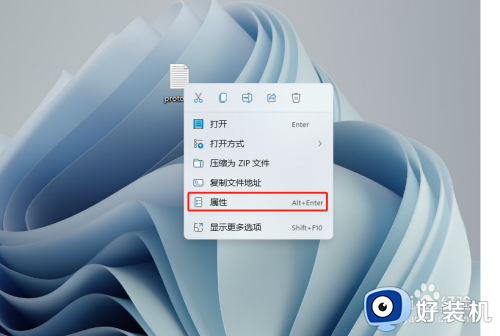
2、点击更改。
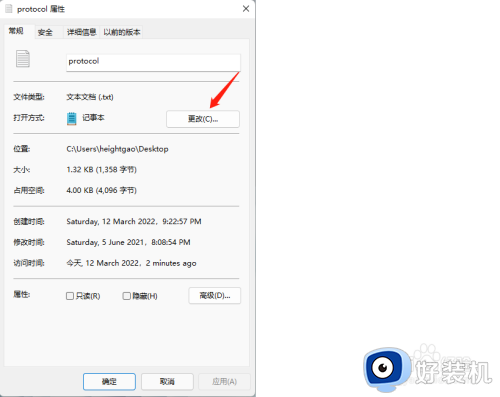
3、查找你要使用的那个程序,然后点击确定。
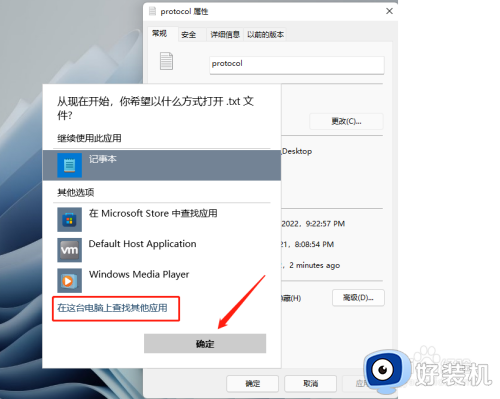
上述就是小编带来的win11修改默认打开方式设置方法了,如果有不了解的用户就可以按照小编的方法来进行操作了,相信是可以帮助到一些新用户的。